Πώς να προετοιμάσετε το iPhone / iPad για iOS 12 Ενημέρωση
Το iOS 12 μόλις ξεκίνησε και είναι πολύχαρούμενη στιγμή για τους χρήστες του iOS σε όλο τον κόσμο. Παρόλο που δεν είστε όλοι εσείς πρόκειται να ενημερώσετε τις συσκευές σας αμέσως, οι περισσότεροι από εσάς σκέφτεστε να το δοκιμάσετε. Αλλά δεν είναι τόσο εύκολο να ενημερώσετε το iOS, επομένως, πρέπει να κάνετε κάποια προετοιμασία για να βεβαιωθείτε ότι η συσκευή σας iOS είναι έτοιμη να λάβει την ενημέρωση. Η πιο πρόσφατη έκδοση του iOS συνοδεύεται από πολλές μοναδικές λειτουργίες και νέες ρυθμίσεις απορρήτου, ώστε να διακυβεύονται πολλά πράγματα κατά την ενημέρωση του iOS. Δεν είναι πραγματικά εύκολο να γίνουν οι προετοιμασίες και πολλοί χρήστες δεν ξέρουν τι να κάνουν. Έτσι, εδώ πώς να προετοιμάσετε το iPhone για iOS 12.
- Συμβουλή 1: Ελέγξτε τη συμβατότητα του iOS 12
- Συμβουλή 2: Βεβαιωθείτε ότι η συσκευή σας έχει αρκετό χώρο
- Συμβουλή 3: Δημιουργία αντιγράφων ασφαλείας της συσκευής σας πριν από την ενημέρωση του iOS 12
- Συμβουλή 4: Ελέγξτε για Ενημέρωση εφαρμογών και ενημέρωση iTunes
- Συμβουλή 5: Γνωρίστε τον κωδικό πρόσβασής σας και το αναγνωριστικό της Apple
Συμβουλή 1: Ελέγξτε τη συμβατότητα του iOS 12
Αν θέλετε να μάθετε πώς να προετοιμαστείτε για το iOS 12τότε το πρώτο πράγμα που θα σας πούμε είναι ότι ελέγξτε τη συμβατότητα της συσκευής iOS με το νέο iOS 12. Εάν δεν είναι συμβατές τότε η ενημέρωση δεν σας εξυπηρετεί.
Όπως το iOS 11, το iOS 12 θα συνεχίσει να υποστηρίζει συσκευές iPhone 5s, iPad mini 2 και iPod Touch 6ης γενιάς. Εδώ είναι η πλήρης λίστα για την αναφορά σας.
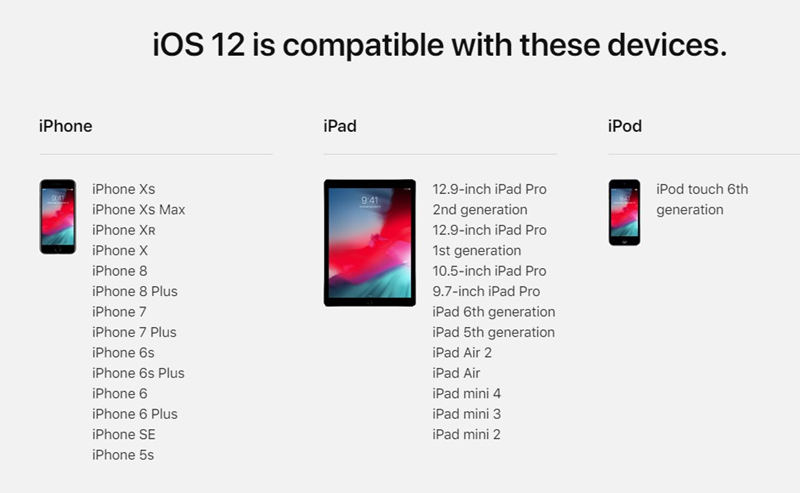
Εάν το μοντέλο iPhone / iPad σας δεν περιλαμβάνεται στη λίστα τότε, δυστυχώς, δεν θα μπορείτε να απολαύσετε τη νέα ενημέρωση iOS.
Συμβουλή 2: Βεβαιωθείτε ότι η συσκευή σας έχει αρκετό χώρο
Ένα άλλο σημαντικό καθήκον που πρέπει να κάνετε αν είστεπρόκειται να προετοιμαστείτε για την αναβάθμιση του iOS 12, καθαρίζοντας χώρο στη συσκευή σας, ώστε το iOS 12 να μπορεί να εγκατασταθεί σωστά. Λοιπόν, είναι κοινή λογική ότι αν η συσκευή σας είναι γεμάτη, τότε δεν θα μπορείτε να χωρέσετε σε νέα πράγματα.
Έτσι, ελέγξτε απλά το χώρο αποθήκευσης του iPhone σαςκαι στη συνέχεια, αν δείτε ότι ο διαθέσιμος χώρος δεν είναι διαθέσιμος, πρέπει να λάβετε τις απαραίτητες ενέργειες. Ο απαιτούμενος χώρος είναι 3GB. μπορείτε εύκολα να απαλλαγείτε από ορισμένα δεδομένα ή αρχεία.
- Καταρχάς, διαγράψτε τις μη απαραίτητες ή μη χρησιμοποιούμενες εφαρμογές.
- Διαγραφή μηνυμάτων, iMessages images.
- Καθαρή προσωρινή μνήμη cache.
- Ξεφορτωθείτε τις φωτογραφίες και τα βίντεο που δεν χρειάζεστε.
- Αποκτήστε ένα αντίγραφο ασφαλείας σε άλλη συσκευή, όπως τον υπολογιστή σας, και στη συνέχεια διαγράψτε τα απαραίτητα δεδομένα για να ελευθερώσετε χώρο.
Αλλά αν είστε πολύ απασχολημένοι γι 'αυτό τότε μπορείτεαπλά χρησιμοποιήστε το δωρεάν iCareFone Cleaner! Είναι ένα επαγγελματικό εργαλείο που έρχεται με ένα αποκλειστικό χαρακτηριστικό που μπορεί να σας βοηθήσει να καθαρίσετε τη συσκευή σας και να ελευθερώσετε χώρο άμεσα. Θα βρείτε τα άχρηστα αρχεία / εφαρμογές / εφαρμογές / μεγάλα αρχεία κ.λπ. στη συσκευή σας και στη συνέχεια απλά πρέπει να επιλέξετε το πλαίσιο δίπλα τους για διαγραφή. Μην χάσετε αυτό το εκπληκτικό λογισμικό.
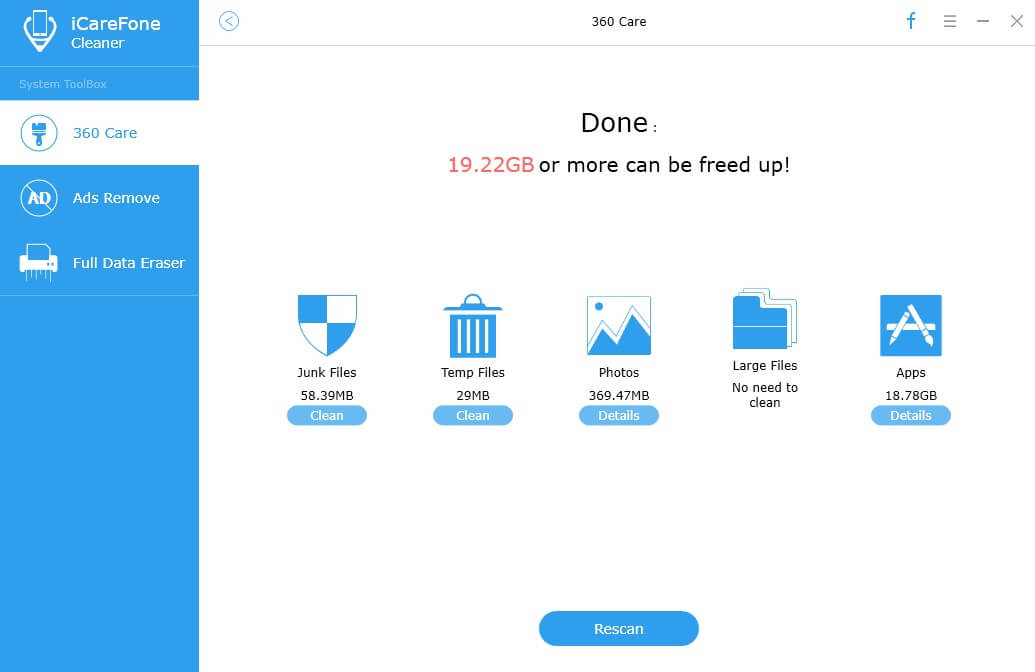
Συμβουλή 3: Δημιουργήστε αντίγραφα ασφαλείας της συσκευής σας πριν από την ενημέρωση του iOS 12
Μια άλλη πιο σημαντική διαδικασία που πρέπει να ξέρετεεάν θέλετε να προετοιμάσετε το iPhone για ενημέρωση, δημιουργήστε αντίγραφα ασφαλείας. Είναι απαραίτητο να προστατεύσετε τα πολύτιμα δεδομένα και τις ρυθμίσεις σας στη συσκευή σας iOS, καθώς η ενημέρωση σίγουρα θα σβήσει όλα αυτά. Επομένως, θα ήταν καλύτερο για σας να δημιουργήσετε αντίγραφα ασφαλείας των δεδομένων σας προτού ξεκινήσετε την εγκατάσταση της νέας ενημερωμένης έκδοσης.
Το αντίγραφο ασφαλείας των δεδομένων iPhone σας μπορεί να γίνει χρησιμοποιώντας iCloud, iTunes ή ακόμα και το λογισμικό τρίτων κατασκευαστών γνωστό ως Tenorshare iCareFone. Κάθε διαδικασία αντιγράφων ασφαλείας αναφέρεται παρακάτω.
Tenorshare iCareFone
Ίσως να συνηθίζετε να δημιουργείτε αντίγραφα ασφαλείας για τη συσκευή σας iOSχρησιμοποιώντας εφαρμογές όπως iCloud και iTunes, αλλά αν είναι απαραίτητο, μπορείτε επίσης να επαναφέρετε τη συσκευή χρησιμοποιώντας το Tenorshare iCareFone. Είναι πολύ αξιόπιστο, αποτελεσματικό και κυρίως πιο εύκολο στη χρήση από τις μεθόδους εδώ. Η διαδικασία έχει ως εξής:
Βήμα 1: Κάντε λήψη του λογισμικού στον υπολογιστή σας και εγκαταστήστε το.
Βήμα 2: Στη συνέχεια, συνδέστε τη συσκευή σας στον υπολογιστή σας, όταν σας ζητηθεί, πρέπει να πατήσετε στο "Trust This Computer".
Βήμα 3: Τώρα, επιλέξτε το "Backup & Restore" στο παράθυρο iCareFone.
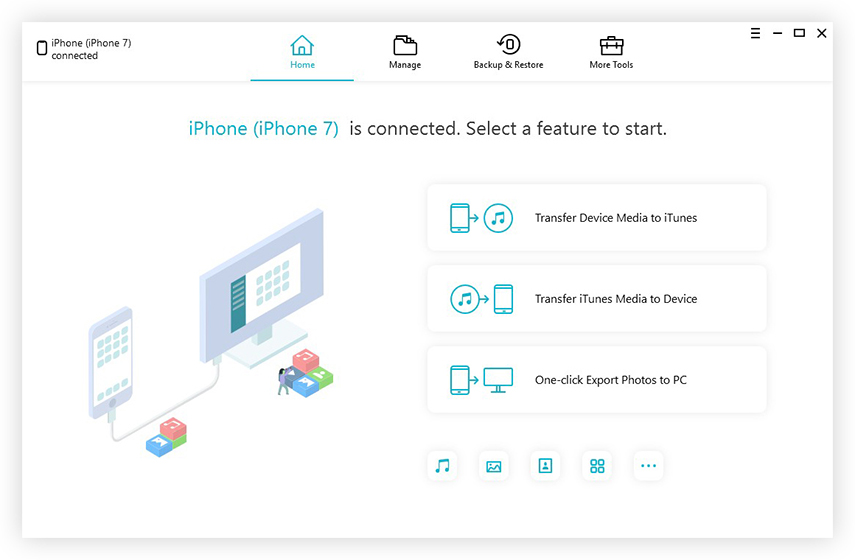
Βήμα 4: Διάφοροι τύποι αρχείων θα είναι ορατοί για εσάς και όλοι τους θα επιλεγούν.
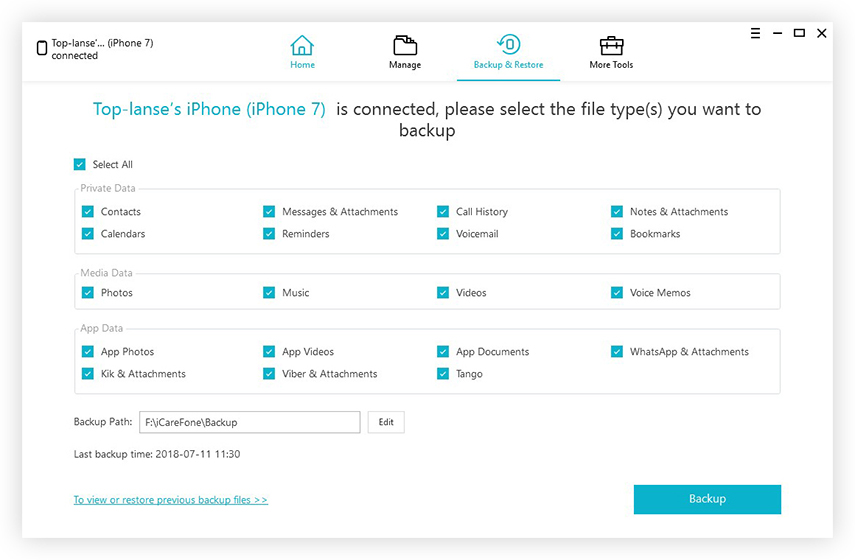
Βήμα 5: Τέλος, πατήστε το κουμπί "Backup" παρακάτω.
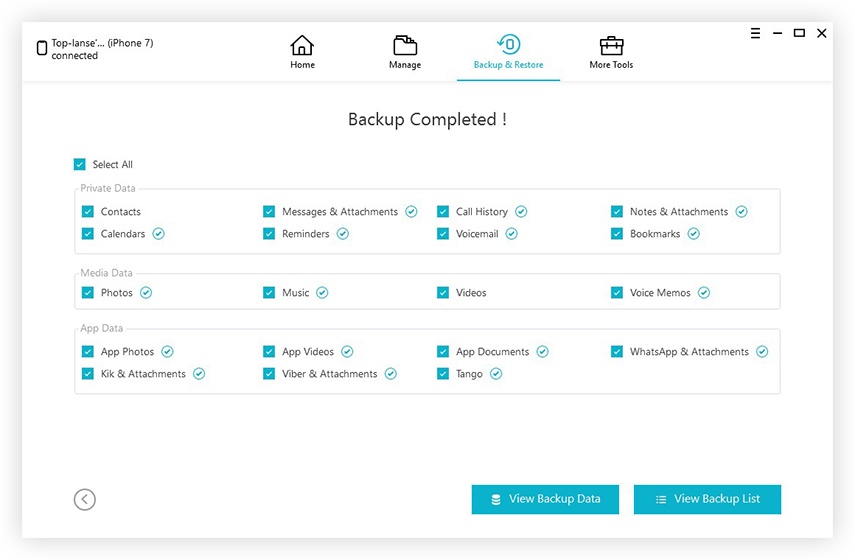
Εχει γίνει! Είναι τόσο εύκολο. Ένα πλήρες αντίγραφο ασφαλείας των αρχείων iPhone θα αποθηκευτεί στον υπολογιστή σας.
Πλεονεκτήματα του Tenorshare iCareFone
- Μπορείτε απλά να δημιουργήσετε αντίγραφα ασφαλείας ολόκληρης της συσκευής σας iOS σε τρία στάδια.
- Είναι διαθέσιμη η δημιουργία αντιγράφων ασφαλείας για επιλεγμένα αρχεία.
- Είναι γρήγορο, αξιόπιστο και αποτελεσματικό.
- Δεν υπάρχει πιθανότητα απώλειας δεδομένων.
- Εύκολη πρόσβαση στα δεδομένα μετά από δημιουργία αντιγράφων ασφαλείας.
iCloud:
Είναι πολύ απλό να δημιουργήσετε αντίγραφα ασφαλείας για τη συσκευή iOS στο iCloud, απλά κάντε τα εξής.
Βήμα 1: Ανοίξτε το iPhone σας και πηγαίνετε στο "Ρυθμίσεις".
Βήμα 2: Τώρα, βρείτε το iCloud εκεί και πατήστε πάνω του για να μπείτε.
Βήμα 3: Επισκεφτείτε το iCloud Backup και ενεργοποιήστε τη λειτουργία.
Βήμα 4: Τέλος, πατήστε στο "Δημιουργία αντιγράφων ασφαλείας τώρα".
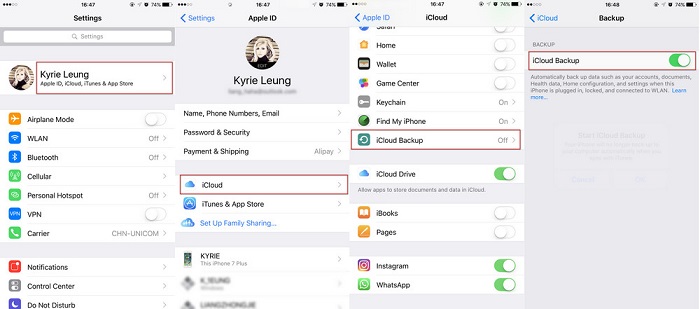
Όλα τα δεδομένα iPhone θα αποθηκευτούν στον λογαριασμό iCloud από τον οποίο θα επαναφέρετε τη συσκευή σας μετά την ενημέρωση του iOS.
iTunes:
Μια άλλη έγκυρη μέθοδος δημιουργίας αντιγράφων ασφαλείας του iPhone σας είναι το iTunes. Ο οδηγός για την δημιουργία αντιγράφων ασφαλείας μιας συσκευής iOS χρησιμοποιώντας το iTunes αναφέρεται παρακάτω:
Βήμα 1: Για αυτό, πρέπει να συνδέσετε τη συσκευή σας με τον υπολογιστή σας.
Βήμα 2: Εκτελέστε την εφαρμογή iTunes στον υπολογιστή σας και κάντε κλικ στο εικονίδιο συσκευής στην κορυφή του παραθύρου του iTunes.
Βήμα 3: Μια λίστα κατηγοριών θα είναι διαθέσιμη στην αριστερή πλευρά του παραθύρου. πρέπει να επιλέξετε "Σύνοψη" από αυτήν.
Βήμα 4: Στη συνέχεια, πρέπει να επιλέξετε την επιλογή "Αυτό το Υπολογιστή", η οποία θα είναι διαθέσιμη στην ενότητα "Αυτόματη δημιουργία αντιγράφων ασφαλείας".
Βήμα 5: Ενεργοποιήστε την επιλογή "Encrypt Backup" για να προστατέψετε τα αρχεία σας από εξωτερικές παρεμβολές.
Βήμα 6: Τέλος, κάντε κλικ στην επιλογή "Δημιουργία αντιγράφων ασφαλείας τώρα" και έπειτα "Τέλος" μετά την ολοκλήρωση της υποστήριξης του iPhone σας.
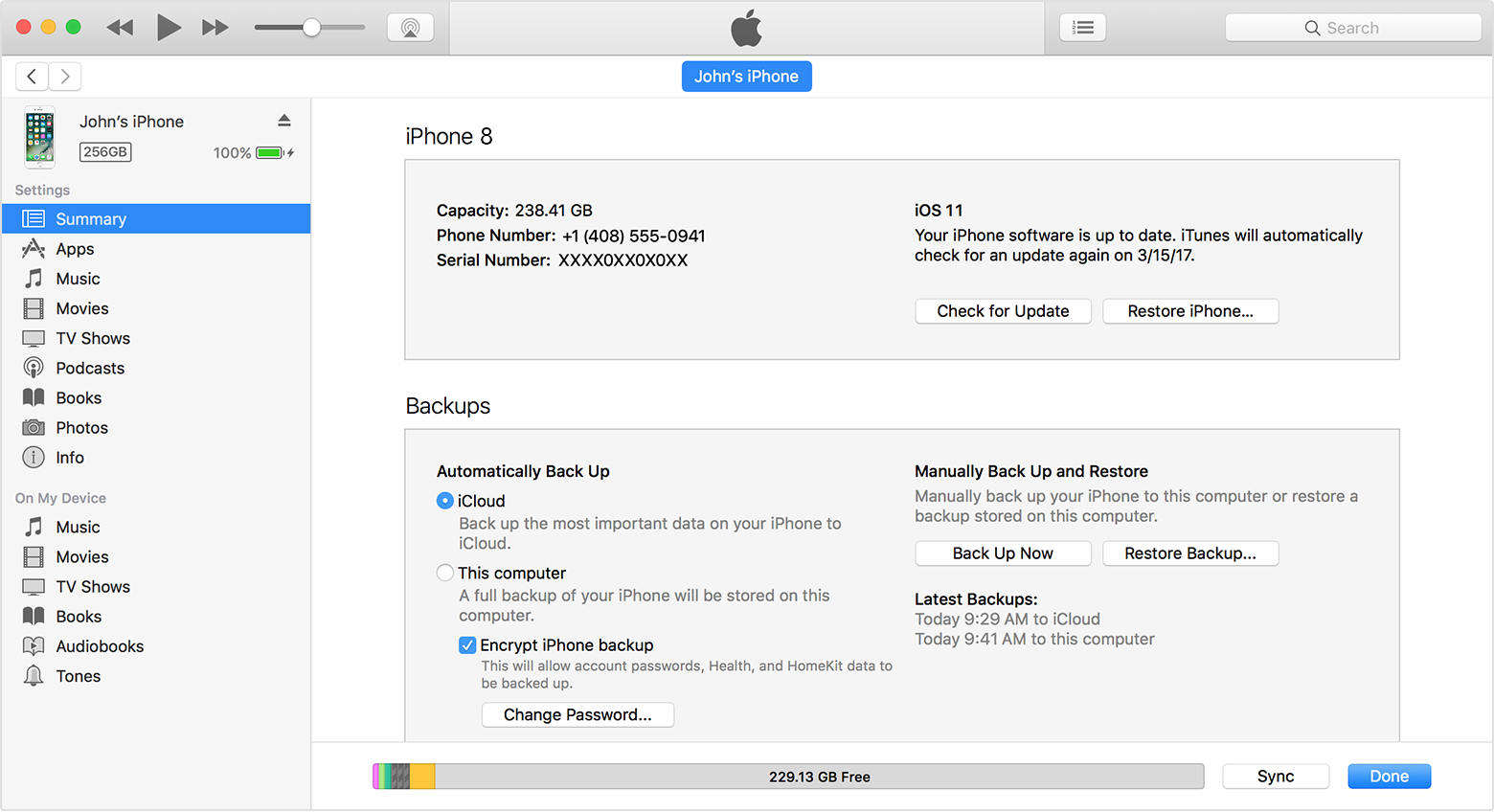
Με αυτό τον τρόπο μπορείτε να δημιουργήσετε αντίγραφα ασφαλείας των δεδομένων σας στο iTunes που μπορούν να αποκατασταθούν αργότερα.
Συμβουλή 4: Ελέγξτε για Ενημέρωση εφαρμογών και ενημέρωση iTunes
Αν θέλετε να ενημερώσετε τις εφαρμογές σας, μπορείτε να το κάνετεπριν ενημερώσετε το iOS. Μερικές φορές ακόμη και οι ενημερώσεις του iTunes είναι διαθέσιμες στο διαδίκτυο, για τις οποίες δεν γνωρίζουμε. Θα είναι καλύτερο για σας να βεβαιωθείτε ότι όλες οι εφαρμογές σας, συμπεριλαμβανομένου του iTunes, είναι ενημερωμένες πριν να ενημερώσετε το λειτουργικό σύστημα.
Για να αναζητήσετε την Ενημέρωση iTunes:
1. Ανοίξτε το iTunes.
2. Από τη γραμμή μενού, πατήστε Βοήθεια και, στη συνέχεια, πατήστε ξανά "Check for Updates".
3. Εάν είναι διαθέσιμη μια ενημερωμένη έκδοση, ακολουθήστε τις οδηγίες στην οθόνη για να λάβετε την πιο πρόσφατη έκδοση.
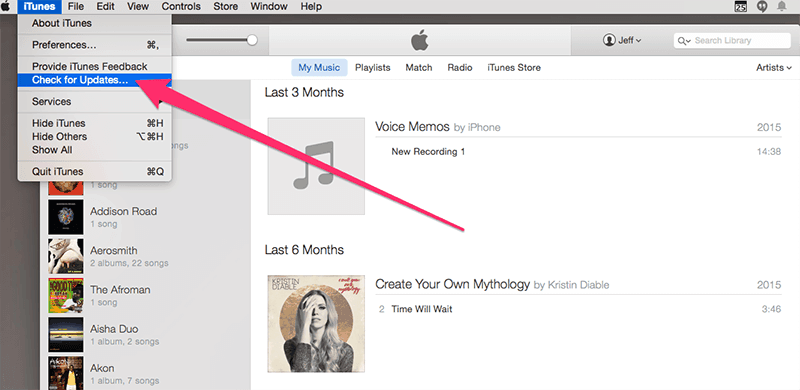
Για να αναζητήσετε την Ενημερωμένη έκδοση εφαρμογών για το iPhone, μεταβείτε στο App Store και επιλέξτε την εφαρμογή και πατήστε την ενημέρωση, αν είναι διαθέσιμη
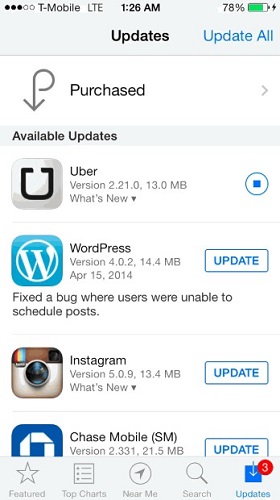
Συμβουλή 5: Γνωρίστε τον κωδικό πρόσβασής σας και το αναγνωριστικό της Apple
Κάθε iPhone στον κόσμο προστατεύεται από ένακωδικό πρόσβασης. Αυτοί οι συγκεκριμένοι κωδικοί πρόσβασης καθορίζονται από τους ιδιοκτήτες της συσκευής για την προστασία των δεδομένων σε περίπτωση κρίσιμης κατάστασης. Έτσι, εάν θέλετε να προετοιμαστείτε για το iOS 12, θα πρέπει απλά να απομνημονεύσετε δύο πράγματα. Ο πρώτος είναι ο κωδικός πρόσβασης iPhone και ο δεύτερος είναι το αναγνωριστικό της Apple.
Αυτοί οι δύο κωδικοί ασφαλείας είναι πολύ σημαντικοί για εσάς. Μόλις ολοκληρωθεί η ενημέρωση, θα πρέπει να έχετε πρόσβαση σε όλους τους λογαριασμούς σας στην Apple και να έχετε πρόσβαση στο iPhone σας.
Δυστυχώς, είναι πιθανό ότι μετά την ενημέρωση τοτο τηλέφωνο επαναφέρεται τελείως ή έχετε ξεχάσει εντελώς τον κωδικό πρόσβασης και δεν μπορείτε να εισέλθετε στη συσκευή. Εάν αντιμετωπίζετε μια τέτοια κατάσταση τότε θα ήταν καλύτερο να χρησιμοποιήσετε ένα εργαλείο αφαίρεσης κωδικού πρόσβασης ή ένα πρόγραμμα για να εισάγετε το iPhone σας και στη συνέχεια μπορείτε να ορίσετε το νέο κωδικό με μη αυτόματο τρόπο. Εάν δεν γνωρίζετε τέτοια προγράμματα τότε ας σας προτείνουμε Tenorshare 4uKey. Είναι ένα πολύ αποτελεσματικό λογισμικό που θα ξεκλειδώσει σίγουρα τη συσκευή σας αμέσως και θα σας βοηθήσει να εισέλθετε στη συσκευή iOS σας σωστά
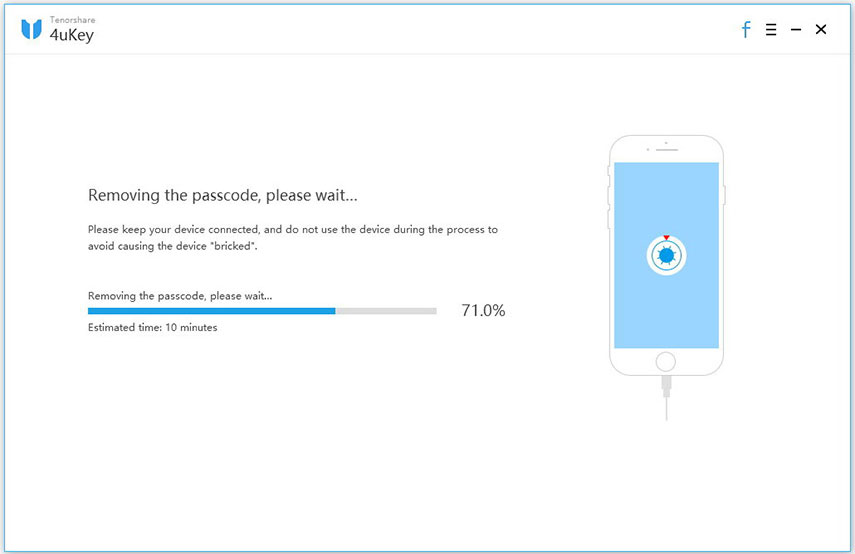
συμπέρασμα
Σε αντίθεση με άλλες συσκευές, πρέπει να κάνετεσημαντικές προετοιμασίες εάν ο στόχος σας είναι να ενημερώσετε το iOS. Βασικά, οι προετοιμασίες είναι για την προστασία των αρχείων και των ρυθμίσεων. Η ενημέρωση στο iOS 12 σίγουρα θα εξαλείψει τα πάντα από τη συσκευή σας και όλες οι φωτογραφίες, τα τραγούδια και τα βίντεο που έχετε συλλέξει τα χρόνια θα διαγραφούν με την αναλαμπή ενός ματιού. Ένας άλλος λόγος είναι να βεβαιωθείτε ότι η ενημέρωση είναι συμβατή με το νέο iOS 12. Επομένως, ακολουθήστε τις παραπάνω συμβουλές και κάντε τις απαραίτητες αλλαγές και θα είναι καλό να πάτε!









